Mainos
Siellä on äskettäin elvytetty Linux-käytönvalvonta-apuohjelma, joka hallitsee itse tietokonetilin käyttöä, ei vain Internet-yhteyttä. Tarvitset Timekpr: n, jos haluat lapsesi pysyvän tietokoneen ulkopuolella, kun kerrot heille.
Historiallisesti vanhempainvalvonta Linuxissä oli joskus melko heikkoa, ja jopa paremmat rajoittivat usein vain pääsyä Internetiin kuten Linux Mint's Domain Blocker Onko Linux Mint 17 "Qiana" Ubuntu-tappaja?Uusin Linux Mint -versio, 17. julkaisu, nimeltään "Qiana", on loppunut! Se on loistava vaihtoehto ihmisille, jotka poistuvat Windowsista, samoin kuin niille, jotka eivät vain pidä aivan Ubuntusta. Lue lisää . Jopa Windowsin vanhempainvalvonta yleensä vain keskity Internet-yhteyden rajoittamiseen Qustodio: ilmainen vanhempien valvontaohjelmisto Internet-yhteyksille [Windows]Vanhempien valvonta Internetissä on erittäin vaikea tehtävä. Voit kokeilla käyttöjärjestelmän isäntätiedoston peukaloimista tai vilata selaimen laajennuksilla. Vain muutama kuukausi sitten kirjoitin ... Lue lisää .
Tietoja Timekpr
Timekpr on lapsilukko-sovellus, joka suoraan hallitsee lapsesi tietokonetilin käyttöä. Vaikka mielestäni vanhempien valvontatyökaluja, jotka rajoittavat Internet-yhteyttä, on hyvä käyttää, uskon, että täysi hallinta on tärkeämpää. Muuten lapsi voi silti olla tietokoneella niin kauan kuin haluaa, vain ilman Internet-yhteyttä. Timekpr: n avulla voit estää heidät pois heidän tilinsä, jotta he eivät voi tehdä mitään tietokoneella.
määrittäminen
Timekpr: n määrittäminen on erittäin helppoa. Ensinnäkin, se toimii vain "tavallisissa" tileissä, tarkoittaen niitä, joita ei pidetä järjestelmänvalvojina ja joilla on siten pääkäyttäjän oikeus sudo-käytön kautta. Tätä silmällä pitäen, Timekprissä on vain kaksi välilehteä jokaiselle tilille, ja se on kaikki mitä todella tarvitset.
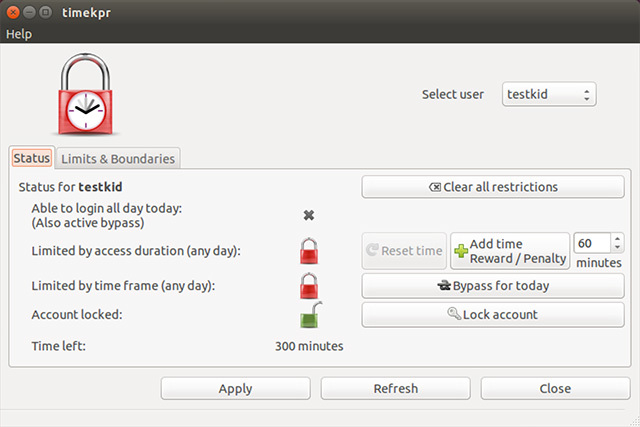
Ensimmäinen “Tila” -välilehti on yleiskatsaus valitusta tilistä, joka osoittaa, sallitaanko käyttäjän kirjautua sisään koko päivän ajan ja rajoittaako niitä käyttöaika tai aikaraja ja onko tili kokonaan lukittu. Se osoittaa myös, kuinka kauan käyttäjä on jäljellä, jos pääsyn kesto rajoittaa käyttäjää.
Näet myös useita painikkeita, jotta voit tehdä nopeita muutoksia valittuun tiliin. Poista kaikki rajoitukset -painike yksinkertaisesti nollaa kaikki rajoitukset ja on nopein tapa käytännöllisesti katsoen sammuttaa kyseisen tilin lapsilukko. “Nollaa aika” -painike antaa sinun palauttaa “Jäljellä oleva aika” -arvon takaisin siihen, mitä se alun perin oli päivä, jota voit käyttää, jos jotain meni pieleen tai joudut käyttämään tiliä asettamaan jotain up.
”Lisää aikapalkkio / rangaistus” -sovellusta voidaan käyttää palkitsemaan tai rankaisemaan lasta lisäämällä tai poistamalla siitä päivä, jonka hän saa kyseisenä päivänä. ”Ohita tänään” -painike antaa sinun kytkeä pois päiväaikarajoitukset ja “Lukitse” -painikkeen. antaa sinun lukita tilin, jotta he eivät voi kirjautua sisään ollenkaan, vaikka aikaa on jäljellä ja se on tietyn ajan sisällä kehys.
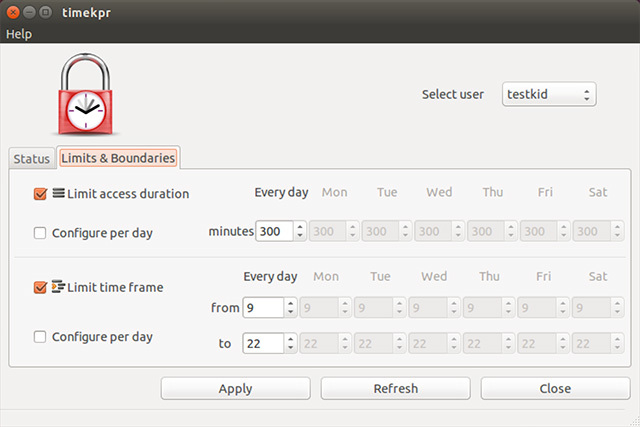
Rajoitukset ja rajoitukset -välilehdessä voit itse asettaa käyttöajan ja aikarajoitukset. Konfigurointi täällä on hyvin yksinkertaista. Ainoa mitä sinun on tehtävä, on napsauttaa valintaruutua kunkin rajoituksen vieressä, jonka haluat ottaa käyttöön, ja valita sitten haluamasi arvot.
Voit myös valita määrittämisen päiväkohtaisesti sen sijaan, että samat arvot olisivat kaikissa päivissä, jota sinun on käytettävä, jos haluat antaa lapsellesi enemmän aikaa tai suuremman aikajakson viikonloppuisin.
Vihje: Päivinä, jolloin haluat sallia rajoittamattoman käytön, aseta vain aikaväli 0–24 ja käyttöaikaksi 1440 minuuttia (24 tuntia 60 minuuttia). Sitten paina Käytä ja olet valmis.
Asennus
Timekpr: n asentaminen on melko yksinkertaista. Avaa vain pääte ja kirjoita tämä komento:sudo add-apt-repository ppa: mjasnik / ppa && sudo apt-get update && sudo apt-get install timekpr
Se tulee lisää PPA Mikä on Ubuntu PPA ja miksi haluaisin käyttää sitä? [Teknologia selitetty] Lue lisää päivitä ohjelman kanssa pakettiluettelot ja asenna sitten Timekpr.
Kun se on asennettu, voit nähdä Timekpr-kohteen Dashissa tai muussa sovelluksen käynnistysohjelmassa, mutta se ei toimi, kun se kysyy salasanaasi. Sen sijaan käynnistääksesi asetusvalintaikkunan, sinun on avattava pääte ja suoritettava:sudo timekpr-gui
Sieltä vain käytä sitä kuvatulla tavalla.
Parempi vanhempien valvonta

Olen iloinen, että Timekpr on olemassa, koska todella ei ollut vanhempainvalvonnan työkaluja, jotka tekisivät jotain muuta kuin rajoittaisivat Internetiä jossain muodossa. Mikä parasta, voit asettaa säännöt ja tehdä sitten väliaikaisia muutoksia sen mukaan, mitä haluat tehdä sinä päivänä. Se on helppoa, selkeää ja toimii erittäin hyvin.
Mitä lapsilukkoominaisuuksia haluaisit nähdä lapsilukko-apuohjelmassa? Jos olet pakottanut vanhempainvalvonnan Linuxiin käyttämällä jotain muuta kuin apuohjelmaa, mitä teit sen sijaan? Kerro meille kommenteista!
Kuvapisteet: Poika muistikirjassa Shutterstockin kautta
Danny on Pohjois-Teksasin yliopiston vanhempi, joka nauttii kaikista avoimen lähdekoodin ohjelmistojen ja Linuxin ominaisuuksista.


